Nachdem Sie mehrere Tutorials und Anleitungen zur Installation des Apache-Servers in Ubuntu gelesen haben, kann die überwiegende Mehrheit in zwei Zeilen zusammengefasst werden, da sie nur den Installationsprozess zeigen und die Konfiguration vollständig überspringen. In diesem Tutorial zeigen wir nicht nur, wie der Apache-Server installiert wird, sondern auch, wie er richtig konfiguriert wird , um die Sicherheit nicht zu gefährden. Gleichzeitig optimieren wir den Ressourcenverbrauch und erläutern einige nützliche Befehle.
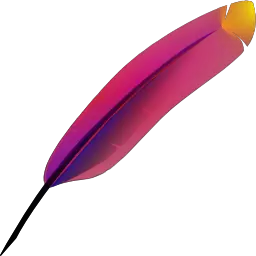
Die Installation von Apache ist der erste Schritt, um eine LAMP-Umgebung auf unserem Server zu haben (Linux, Apache, MySQL, PHP). Dies ist der zweite in einer Reihe von Artikeln, die dazu dienen, unseren eigenen Server für das Hosten eines WordPress-Blogs zu konfigurieren.
Bevor ich auf das Thema eingehe, muss ich klarstellen, dass alle in diesem Tutorial beschriebenen Schritte auf einem VPS-Server mit Ubuntu 16.04 LTS x64 und Ubuntu 14.04 LTS x64 getestet wurden.
So installieren Sie den Apache-Server unter Ubuntu.
Die Installation von Apache unter Ubuntu ist ein einfacher Vorgang, den wir mit dem apt Paketmanager ausführen können. Wir müssen über die Konsole auf unseren Server zugreifen, in unserem Fall verwenden wir PuTTY, um auf das Terminal zuzugreifen.
Wie in einem vorherigen Artikel erläutert, müssen wir auswählen, ob eine Standardinstallation oder eine benutzerdefinierte Installation von Apache ausgeführt werden soll. Sie können die Unterschiede zwischen den verschiedenen Optionen im Artikel über die Installation des LAMP-Stacks oder der benutzerdefinierten Umgebung in Ubuntu sehen .
Apache-Installation standardmäßig mit den offiziellen Ubuntu-Repositories.
Wenn wir uns für eine Standardinstallation entscheiden, führen wir die folgenden Befehle aus:
sudo apt-get update
sudo apt-get install apache2
Zum Zeitpunkt des Schreibens dieses Artikels werden wir mit dieser Option die Version 2.4.18 von Apache installieren. Mit dieser Option installieren wir nicht die neueste verfügbare Version, aber wenn wir die offiziellen Ubuntu-Repositories verwenden, haben wir Stabilitätsgarantien.
Wie ich gelesen habe, wird die Ubuntu-Paketaktualisierungsrichtlinie nur alle sechs Monate aktualisiert, es sei denn, es handelt sich um schwerwiegende Sicherheits- oder Funktionsprobleme, da sie in diesem Fall so schnell wie möglich ausgeführt wird.
Benutzerdefinierte Apache-Installation mit inoffiziellen Repositorys.
Wir können auch ein benutzerdefiniertes Repository verwenden. Ich empfehle dringend, das PPA-Repository von Ond?ej Surý zu verwenden , da dieser Techniker für Software-Paketierungsaufgaben in der Debian-Distribution zuständig ist.
Mit diesem benutzerdefinierten Repository steht normalerweise die neueste Version von Apache zur Verfügung. Zum Zeitpunkt der Erstellung dieses Lernprogramms ist die neueste Version 2.4.20 verfügbar.
Wenn wir diese Option wählen, lautet der Befehl zum Installieren von Apache:
sudo add-apt-repository ppa:ondrej/apache2
sudo apt-get update
sudo apt-get install apache2
Sobald Apache installiert ist, können wir überprüfen, ob es korrekt installiert wurde, indem http://la_IP_del_servidor über den Browser auf die Adresse http://la_IP_del_servidor zugreifen. Auf dem Bildschirm sollte etwas angezeigt werden, das dem folgenden Bild ähnlich ist.
An dieser Stelle können wir bereits sagen, dass Apache korrekt installiert wurde und fahren nun mit der Sicherheitskonfiguration und der grundlegenden Optimierung fort.
Sicherheitskonfigurationen und grundlegende Apache-Optimierungen.
Standardmäßig wird das Modul mpm-event installiert und aktiviert . In späteren Schritten wechselt das Multiprocessing-Modul bei der Installation von PHP automatisch zum Modul mpm-prefork, das wir in diesem Tutorial verwenden werden.
An dieser Stelle empfehle ich, dass Sie den Artikel sorgfältig lesen, in dem wir die Unterschiede zwischen Apache-Prefork-, Ereignis- und Worker-Multiprozessormodulen erläutern.
Wie bereits erwähnt, wird das mpm-event-Modul standardmäßig installiert und aktiviert. Obwohl es während der Installation von PHP automatisch geändert wird, lernen wir, zwischen mpm-Modulen zu wechseln und das mpm-prefork-Modul daher bereits aktiviert zu lassen. Wir führen folgende Befehle aus:
- Wir deaktivieren das Modul mpm-event:
sudo a2dismod mpm_event - Wir aktivieren das Modul mpm-prefork:
sudo a2enmod mpm_prefork - Starten Sie Apache neu:
sudo service apache2 restart
Wenn Sie kurz a2enmod können wir mit den Befehlen a2dismod und a2enmod Module in Apache deaktivieren und aktivieren.
Um zu überprüfen, ob das mpm-Modul geändert wurde, können wir den folgenden Befehl ausführen, der uns anzeigt, dass das mpm-Multiprozessormodul in Apache aktiv ist: sudo a2query -M
Sie können alle verfügbaren Optionen des Befehls a2query den a2query Befehl ausführen: sudo a2query -h
Andere Befehle, die uns bei der Konfiguration von Apache helfen können, sind:
- Zeige aktive Apache-Module :
sudo apache2ctl -M - Zeigen Sie die statischen Apache-Module an :
sudo apache2ctl -l
Der Befehl apache2ctl verfügt über weitere Optionen. apache2ctl alle verfügbaren Optionen sudo apache2ctl -h müssen Sie den folgenden Befehl ausführen: sudo apache2ctl -h .
Grundlegende Sicherheitseinstellungen in Apache.
Als nächstes werden wir einige Änderungen an den Standardeinstellungen von Apache vornehmen, um die Sicherheit zu erhöhen und potenziellen böswilligen Benutzern keine nützlichen Informationen zukommen zu lassen.
Die erste besteht darin, die Konfigurationsdatei für die Sicherheitseinstellungen zu bearbeiten. Dazu führen wir den folgenden Befehl aus:
sudo nano /etc/apache2/conf-enabled/security.conf
Innerhalb des Inhalts suchen wir nach den Variablen ServerTokens und ServerTokens , so dass ihre Werte wie ServerTokens aussehen:
ServerTokens Prod
ServerSignature Off
Mit der Option ServerTokens Prod zeigen wir nur in den Headern der HTTP-Anforderungen an, dass unser Server Apache ist, ohne dass Version oder Betriebssystem ServerTokens Prod werden.
Mit der Option ServerSignature Off vermieden, dass in den vom Server generierten Dokumenten eine Fußzeile angezeigt wird. Diese Fußzeilen enthalten die Version des Servers und des Betriebssystems. Es wird daher empfohlen, diese Daten verborgen zu halten.
Grundlegende Apache-Optimierung.
Als nächstes werden wir einige Änderungen an der allgemeinen Apache-Konfigurationsdatei vornehmen, um eine bessere Leistung zu erzielen.
Wir werden den folgenden Befehl ausführen: sudo nano /etc/apache2/apache2.conf
Wir werden die Werte der folgenden Variablen wie folgt anpassen:
Timeout 150
MaxKeepAliveRequests 150
KeepAliveTimeout 3
Informationen zur KeepAlive-Option Ich empfehle Ihnen, den Artikel zu lesen, in dem wir Ihnen erklärt haben, wie Sie KeepAlive auf Apache-Servern optimieren können .
Wir werden eine letzte Optimierung vornehmen, indem wir ein Modul deaktivieren, das wir nicht verwenden, und damit den Ressourcenverbrauch vermeiden. Es ist mod_status, der uns nur Statistiken darüber anzeigt, wie unser Server funktioniert . Um mod_status zu deaktivieren, führen wir den Befehl aus:
a2dismod status
Befehle zum Neustarten, Stoppen und Starten von Apache.
Zum Neustarten / Stoppen / Starten von Apache können wir die folgenden Befehle verwenden:
service apache2 restart
service apache2 stop
service apache2 start
Wir können auch die folgenden Befehle verwenden, die informativer sind:
/etc/init.d/apache2 restart
/etc/init.d/apache2 stop
/etc/init.d/apache2 start
Wenn nur die Apache-Konfiguration neu gestartet werden soll, reicht es aus, einen der folgenden Befehle auszuführen:
service apache2 reload
/etc/init.d/apache2 reload
Bisher werden wir im folgenden Artikel erklären, wie MySQL (MariaDB) auf unserem Server installiert wird. In der Apache-Konfiguration stehen einige Dinge noch aus, aber wir werden sie ruhig sehen, wenn die Zeit für die Installation von WordPress gekommen ist.
Schließlich empfehle ich, immer Apache-Dokumentation zur Hand zu haben, da hier die detailliertesten und geordnetesten Informationen zu finden sind.
